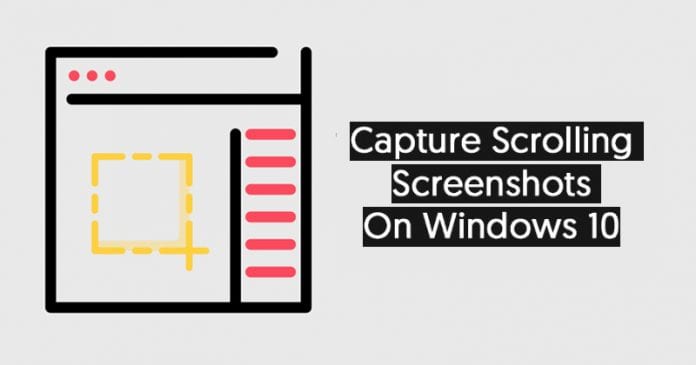
A Windows 10 operációs rendszer nem rendelkezik beépített funkcióval a hosszú görgető képernyőképek rögzítésére. Ezért ebben a cikkben megosztottuk a Windows 10 legjobb eszközeit a hosszú görgetéses képernyőképek rögzítéséhez 2020-ban.
Nos, ha már egy ideje Windows operációs rendszert használ, akkor tudhatja, hogy az operációs rendszer különböző módokat kínál a képernyőképek rögzítésére. Képernyőképet készíthet a CTRL+PRTSCN vagy az FN+PRTSC billentyűkombinációval. Ezenkívül a Windows rendelkezik egy vágóeszközzel, amellyel a Windows egy része rögzíthető.
A görgető képernyőképeknél azonban a Nyomtatási képernyő és a Snipping eszköz jócskán elmarad. Ezeket a képernyőképes eszközöket egyoldalas képernyőképekhez tervezték, és nem tudnak egy teljes weboldalt rögzíteni.
Bár több képernyőképet is rögzíthet, és összeillesztheti őket, hogy hosszú képernyőképet készítsen, ennek ellenére soha nem előnyös módja a hosszú görgető képernyőképek készítésének. Ezért ebben a cikkben úgy döntöttünk, hogy megosztunk egy munkamódszert a görgető képernyőkép készítéséhez a Windows 10 rendszerben.
A hosszú görgető képernyőképek rögzítésének lépései Windows 10 rendszeren
Ezekkel az alkalmazásokkal egyszerűen teljes képernyőképeket készíthet weboldalakról, dokumentumokról vagy bármilyen más tartalomról, amely a látható területen kívül esik. Tehát nézzük meg, hogyan készítsünk görgető képernyőképet a Windows 10 rendszerben.
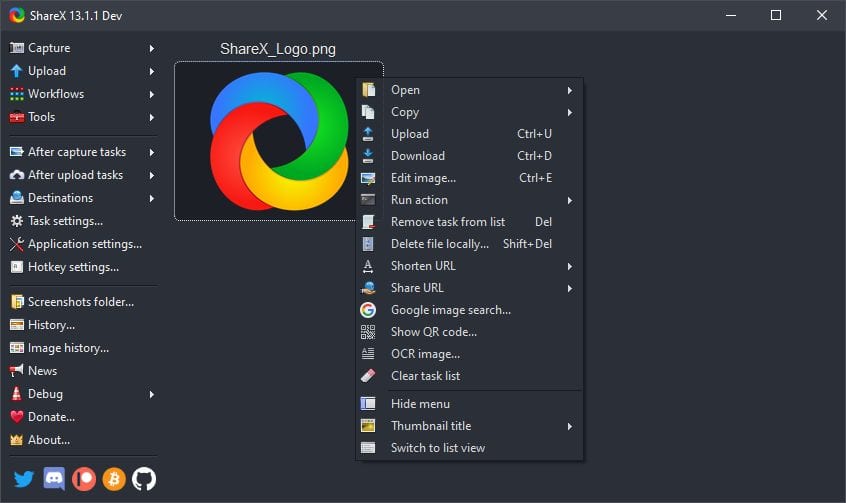
Nos, a ShareX a Windows 10 operációs rendszerhez elérhető egyik népszerű képernyőképes segédprogram. Ez egy nyílt forráskódú alkalmazás, amelyet széles körben használnak a játékosok. A ShareX-ben az a jó, hogy rengeteg hatékony képernyőrögzítési funkcióval rendelkezik. Például képes videókat, GIF-eket, régióválasztást, munkafolyamatokat, görgető képernyőképeket stb. rögzíteni. Egy teljes weboldal rögzítéséhez használja a ShareX „Görgető rögzítés” funkcióját.
2. PicPick
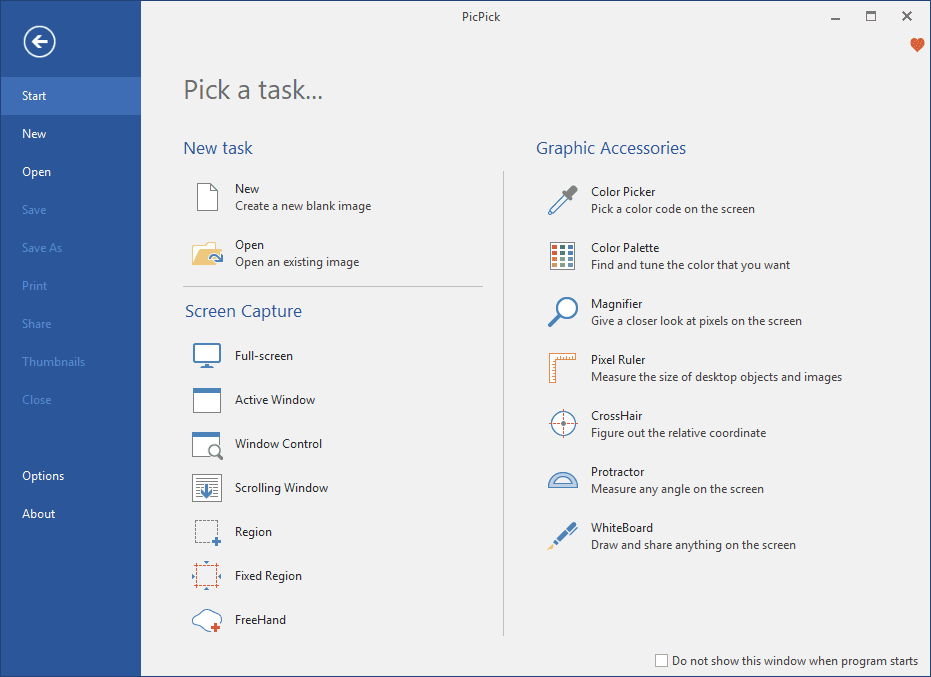
Ez egy másik legjobban értékelt képernyőrögzítő és képszerkesztő eszköz, amely Windows PC-hez érhető el. Az eszköz elsősorban képernyőrögzítésre szolgál, de kevés szerkesztési lehetőséget is kapott. A hosszú görgető képernyőképek készítése mellett képernyőképeket is készíthet a kiválasztott területről, az aktív ablakról, a Windows vezérlőiről (beleértve az egérkurzort), stb. Emellett néhány praktikus eszközt is kínál, például színválasztót, színpalettát, nagyítót, pixelvonalzót, szálkereszt stb.
3. Apowersoft Screen Capture Pro
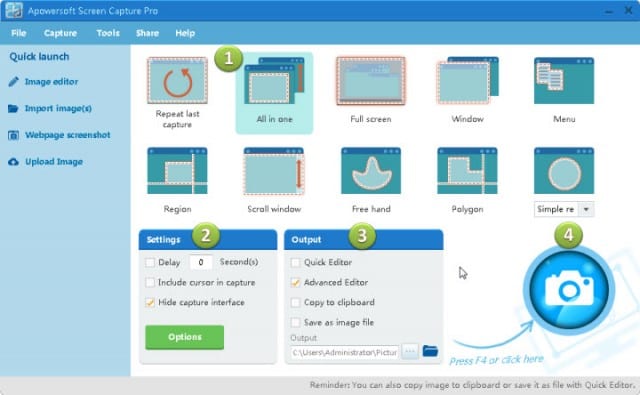
Ha teljesen testreszabható képernyőrögzítő eszközt keres Windows 10 rendszerű számítógépéhez, akkor az Apowersoft Screen Capture Pro lehet a legjobb választás az Ön számára. Ez egy teljes értékű képernyőrögzítő eszköz képszerkesztő funkciókkal. Ezzel az eszközzel képernyőképeket készíthet egy teljes weboldalról, ablakról, menüről, régióról, görgető képernyőképekről, ingyenes voltról stb. Rendelkezik egy „Feladatütemező” opcióval is, amely lehetővé teszi az automatikus képernyőképek készítését.
4. Snagit
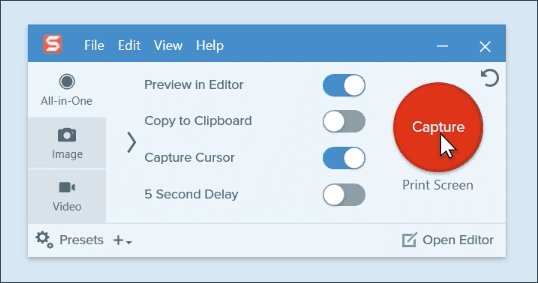
Nos, a Snagit ingyenes és prémium verzióban is elérhető. Az ingyenes verzió csak néhány funkcióra korlátozódik. Az ingyenes verzió alatt a szoftver vízjelet helyez el. Mivel prémium alkalmazásról van szó, több funkciót kínál. A Snagit képes képeket és videókat is rögzíteni. Ha a görgető képernyőképekről beszélünk, akkor egy lebegő „Rögzítés” gombot kínál a teljes weboldal képernyőképének rögzítéséhez.
5. Greenshot
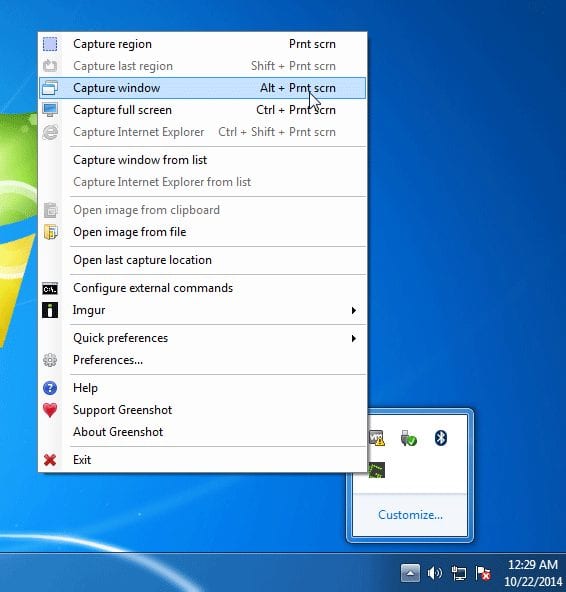
Ha egy könnyen használható és könnyű képernyőképes szoftvert keres Windowshoz, akkor ki kell próbálnia a Greenshotot. A Greenshot segítségével gyorsan készíthet képernyőképeket egy kiválasztott régióról, ablakról vagy teljes képernyőről. Akár teljes görgetős weboldalakat is rögzíthet a támogatott böngészőből. A képernyőkép készítése után a képernyőképet jegyzetekkel elláthatja, kiemelheti vagy elhomályosíthatja.
Tehát ez az öt legjobb Windows 10 eszköz a hosszú görgető képernyőképek készítéséhez. Remélem, ez a cikk segített Önnek! Oszd meg barátaiddal is.





